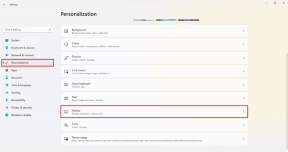Hva er den mørke modusen i Yosemite og hvordan du slår den på
Miscellanea / / February 14, 2022
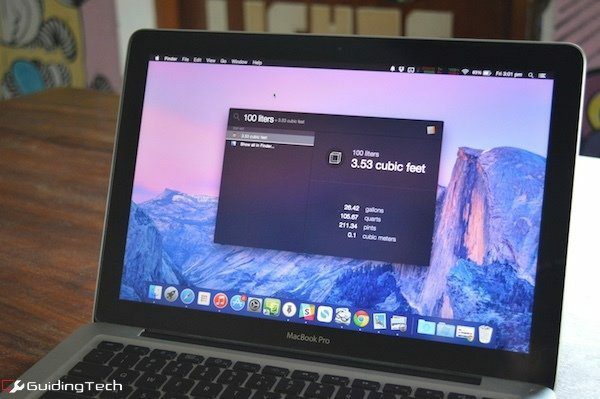
OS X Yosemite fikk iOS 7-behandlingen. Alt er lyst og muntert. Men hva om hjertet ditt er så kaldt som den indre kjernen av en stein? Eller mer praktisk, de lyse hvite nyansene gjør det vanskeligere for deg å jobbe når du er i et miljø med lite lys. OS X har svaret i en Mørk modus.
Dark Mode inverterer fargene, men på en veldig Apple-aktig måte. Helvetica font er nå hvit i stedet for svart og de hvite gjennomskinnelige lagene er erstattet med svarte gjennomskinnelige lag. For å finne ut hvordan du aktiverer og tilpasser denne modusen, les videre.

Hvordan aktivere mørk modus i Yosemite
Trinn 1: Åpen Systemvalg.
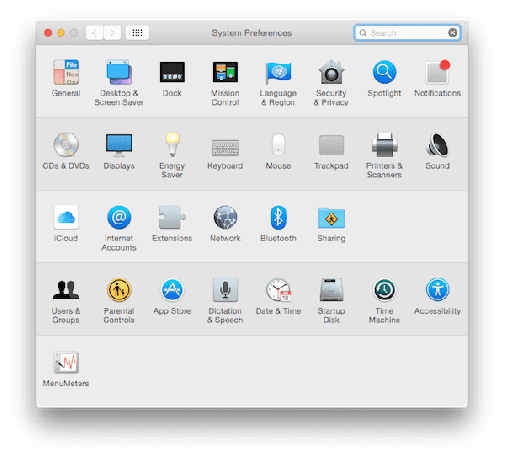
Steg 2: Gå til Generell.
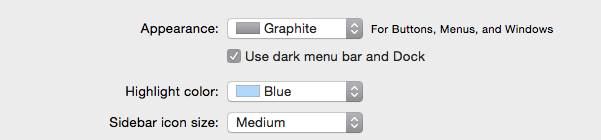
Trinn 3: Under Utseende alternativet vil du se et alternativ kalt Bruk mørk menylinje og dock.
Dette vil umiddelbart bytte disse elementene til den mørkere nyansen.
Hva har endret seg i mørk modus?
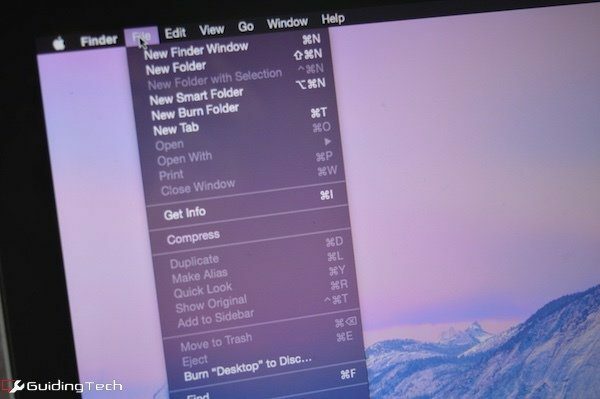
Lurer du på hva som egentlig får Dark Mode-behandlingen? Tekst i menylinjen går fra svart til hvit og bakgrunnen går fra et knallhvitt gjennomskinnelig lag til en nesten gjennomsiktig, gråsvart farge. Hvis du bruker en ikke-retina-skjerm, kan det være vanskelig å lese teksten på den gjennomsiktige bakgrunnen, men ikke bekymre deg, vi har beskrevet en løsning nedenfor.

Dock får også en mørk modus. Her er effektene mye mer uttalte enn med menylinjen. Bakgrunnen er gjennomsiktig, men på langt nær så frost. Dette gjør det ganske enkelt å skille ut ikonene.
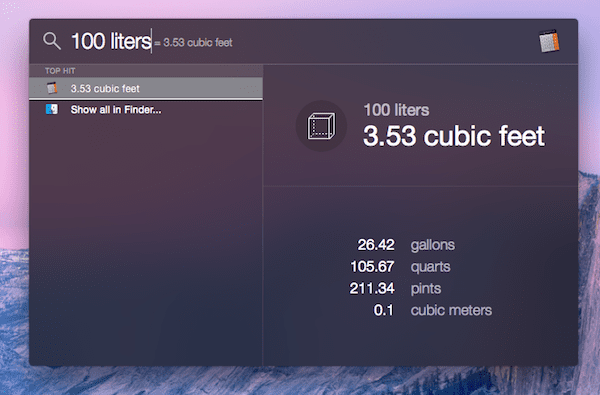
Spotlight-søk får også Dark Mode-behandlingen, og akkurat som Dock er den ikke på langt nær så gjennomsiktig som menylinjen. Å lese den hvite teksten er ikke noe problem i det hele tatt.
App Switcher får også den mørke behandlingen.
Dark Mode er ikke tilgjengelig overalt: Selv om vi skulle ønske at mørk modus var aktivert i apper som Finder, er det ikke det. Tredjepartsutviklere kan dra nytte av denne funksjonen hvis de vil. Vi kan se noen spesielle Dark Mode-appinnstillinger i fremtiden.
Ekstra innstillinger som komplimenterer Dark Mode
Så Dark Mode er begrenset, men la oss prøve å få resten av systemet til å komplimentere det mørke oppsettet.
A: Lag trafikklysene grafitt
Trafikklysene i Yosemite er for fargerike. På det samme Generell delen i Systemvalg meny, velg Grafitt fra rullegardinmenyen ved siden av Utseende.
B: Reduser gjennomsiktighet og bli virkelig mørk
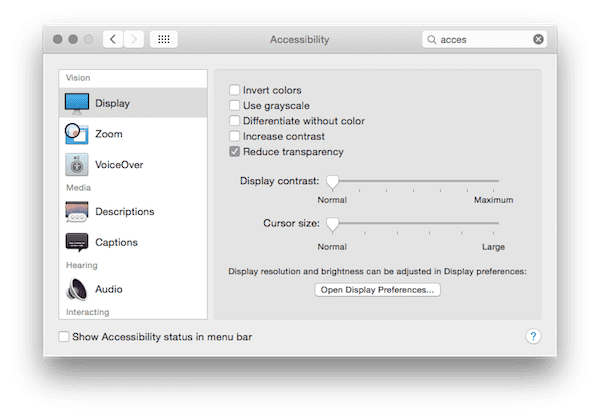
Fra tilgjengelighet i Systemvalg kryss av Reduser åpenhet. Dette vil fjerne det gjennomskinnelige laget fra menylinjen og andre steder, noe som definerer Yosemites utseende.
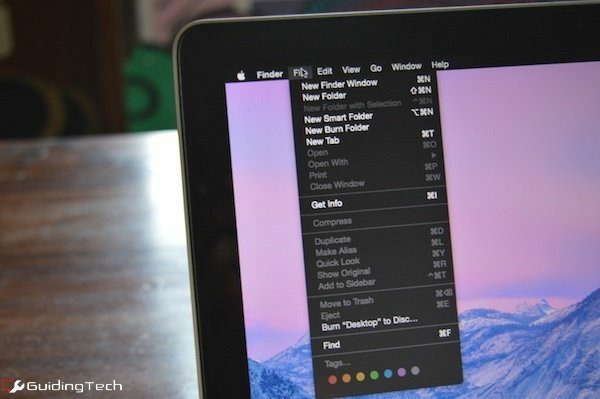
Etter å ha slått på denne innstillingen, vil du se en vanlig, svart stripe i menylinjen, dokken, og enda viktigere, Finder og andre apper som hadde de gjennomsiktige tittellinjene.
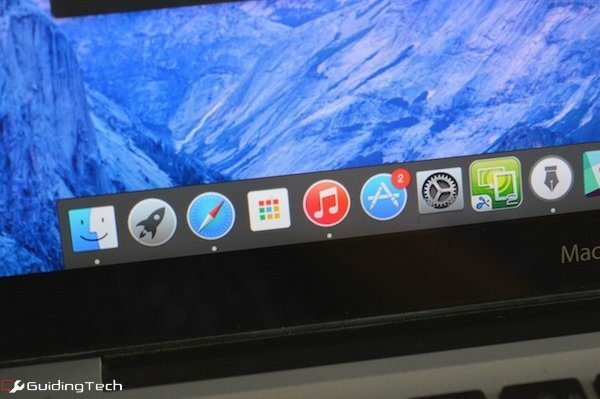
Dark Mode ser episk ut hvis du har en Retina MacBook
Som historien går, ble Yosemite laget for en Retina-skjerm, og den ser dårlig ut på alt under det. Helvetica-fonten er utrolig skarp på Retina-skjermen, men bare OK på de som ikke er Retina.
Hva om du har en ikke-retina-skjerm, men ønsker å nyte godheten til Dark Mode? Enkelt, slå på Reduser åpenhet alternativ som nevnt ovenfor. Dette utgjør en stor forskjell og gjør faktisk tekst lesbar i menyene.
Hva synes du om Dark Mode?
Hva synes du om Yosemites nye utseende? Kommer du til å bruke mørk modus hele tiden eller bare for de nattlige bedriftene? Gi oss beskjed i kommentarene nedenfor.
Sist oppdatert 3. februar 2022
Artikkelen ovenfor kan inneholde tilknyttede lenker som hjelper til med å støtte Guiding Tech. Det påvirker imidlertid ikke vår redaksjonelle integritet. Innholdet forblir objektivt og autentisk.